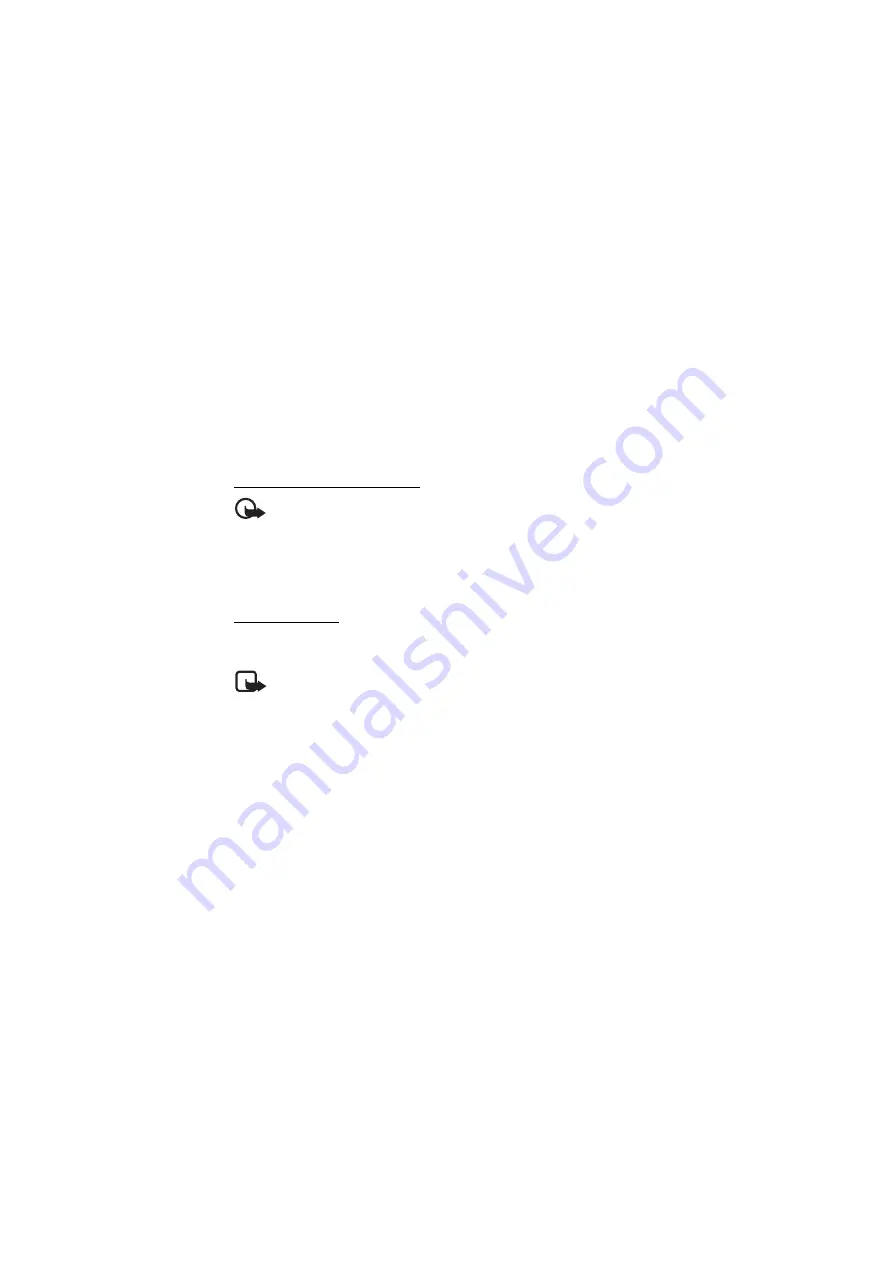
26
4. Para adjuntar contenido al mensaje, desplácese hasta la barra de datos
adjuntos en la parte inferior de la pantalla y seleccione el tipo de contenido
que desea.
5. Para enviar el mensaje, pulse
Enviar
. Si pulsa la tecla Finalizar antes del envío,
el mensaje se guarda en la carpeta Borradores.
El tipo de mensaje se indica en la parte superior de la pantalla y cambia
automáticamente dependiendo del contenido del mensaje.
Los proveedores de servicios pueden aplicar diferentes cargos dependiendo del
tipo de mensaje. Para conocer detalles, comuníquese con AT
&
T.
Leer y responder un mensaje
Importante:
Tenga precaución al abrir los mensajes. Los mensajes pueden contener
virus o dañar el dispositivo o la PC.
6. El teléfono muestra una notificación cuando recibe un mensaje. Seleccione
Ver
para mostrar el mensaje. Si recibió más de un mensaje, para mostrar un
mensaje, seleccione el mensaje del Buzón de entrada y
Abrir
.
Para crear un mensaje de respuesta, seleccione
Responder
.
Enviar mensajes
Para enviar el mensaje, seleccione
Enviar
. El teléfono guarda el mensaje en la
carpeta Buzón de salida y se inicia el envío.
Nota:
El icono o texto de mensaje enviado en la pantalla del dispositivo
no indica que el destinatario haya recibido el mensaje.
Si el envío del mensaje se interrumpe, el teléfono intenta volver a enviar el
mensaje algunas veces. Si no se logra el reenvío, el mensaje permanece en la
carpeta Buzón de salida. Para cancelar el envío del mensaje en la carpeta Buzón
de salida, seleccione
Opciones
>
Cancelar envío
.
Para guardar los mensajes enviados en la carpeta Elementos enviados, seleccione
Menú
>
Mensajería
>
Config. mensajes
>
Configurac. generales
>
Guard. mens.
enviad.
.
Revisar mensajes
El teléfono guarda los mensajes recibidos en la carpeta Buzón de entrada.
Para agregar, renombrar o eliminar una carpeta, seleccione
Menú
>
Mensajería
>
Elem. guardados
>
Opciones
.
















































